Если в автозагрузке скапливается очень много программ, то компьютер начинает включаться очень долго, а может и вовсе подвисать, если у вас не самое производительное железо. К тому же, каждая первая установленная программа любит залезть в автозапуск, даже если ее об этом никто не просил. В том числе и Discord.
Нередко именно это приложение включается дольше всего. Поэтому сегодня разберемся, как отключить автозапуск дискорда (и не только) при включении Windows, и поможем вашей системе быть чуть более быстродейственной.
Выключить с помощью самого Discord
Обычно, если программа автоматически добавляется в автозапуск, то прямо в ее настройках должен быть пункт о выключении этого параметра. Разумеется, разработчики дискорда тоже ее добавили. Добраться до нее очень просто, особенно если следовать нашей инструкции.
- Нажмите на кнопку шестеренки рядом с вашим никнеймом, слева снизу в окне Discord.
- В открывшемся меню слева выберите пункт «Настройки Windows».
- Переключите ползунок «Открыть Discord» в выключенное состояние.
- Готово — теперь приложение будет запускаться только тогда, когда вы этого сами захотите.
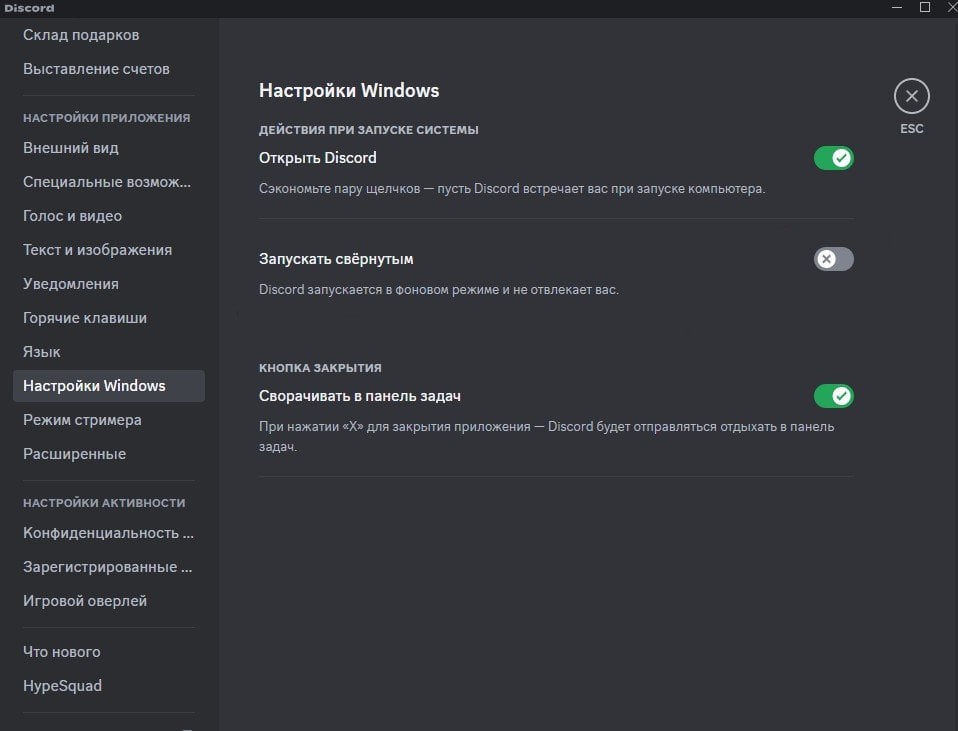
Выключить с помощью CCleaner
Как известно, программа для очистки компьютера может не только удалить ненужный мусор с вашего устройства, но и убрать из автозагрузки ненужные элементы. При чем делается это очень легко и удобно. Конечно, только ради этого скачивать и устанавливать CCleaner вряд ли захочется, но если он у вас уже есть — почему бы и нет.
- Открываем приложение и выбираем пункт меню «Сервис».
- Далее выбираем «Автозагрузка», находим и выделяем в списке программ Discord.
- Нажимаем на кнопку «Отключить» и больше проблема вас беспокоить не будет.
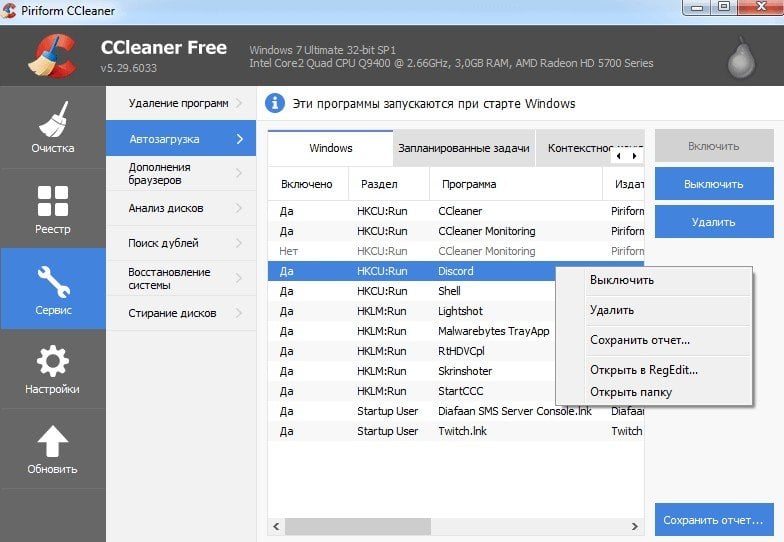
Выключить с помощью диспетчера задач
Еще один альтернативный вариант для тех, кто любит все делать через внутренние программы системы, а не сторонние приложения. В новых системах (начиная с Windows 10) с этой задачей легко справится самый обычный Диспетчер задач.
- Для начала открываем его. Сделать это можно, кликнув правой кнопкой мыши по панели управления внизу экрана и выбрав соответствующий пункт в открывшемся меню или же просто нажать клавиши «Ctrl+Shift+Esc».
- Далее перейдите во вкладку «Автозагрузка».
- После этого, в списке программ, найдите Discord и нажмите на него правой кнопкой мышки → «Отключить». Готово!
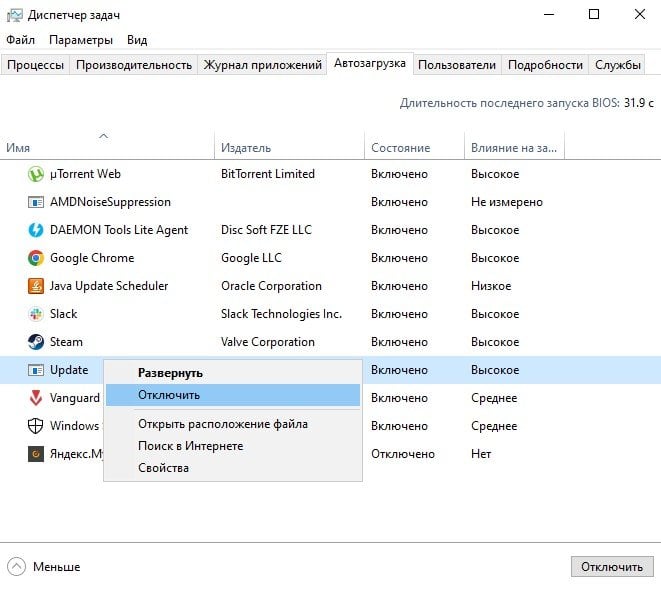
На более старых системах придется действовать не через Диспетчер, а через другие системные приложения.
- Нажмите одновременно сочетание клавиш «Win+R».
- Если вы все сделали правильно, то откроется окно «Выполнить», где нужно написать «msconfig.exe» и нажать «Enter» или «Ок».
- В новом окне «Конфигурация системы» необходимо выбрать вкладку «Автозагрузка», также найти наш дискорд, убрать галочку рядом с названием и нажать «Применить».
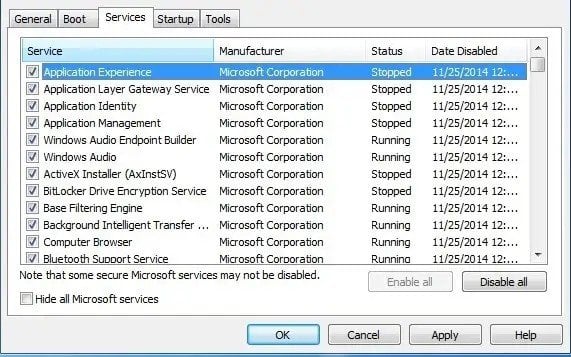
Выключить с помощью средств Windows
Если стандартные способы выключения по какой-то причине не помогли, то вам могут помочь внутренние средства системы. Здесь нам потребуется немного отредактировать реестр, поэтому будьте аккуратны и, на всякий случай, перед началом обязательно сделайте резервную копию.
- Чтобы начать, необходимо будет повторить операцию из предыдущего пункта и вызвать окно «Выполнить» с помощью комбинации «Win+R».
- А вот второй пункт уже будет отличаться: надо ввести в окне «regedit».
- Откроется реестр Windows, в котором вам надо будет найти директорию «HKEY_LOCAL_MACHINE\SOFTWARE\Microsoft\Windows\CurrentVersion\Run».
- В этой директории удалите строку с Discord и закройте реестр. Готово.
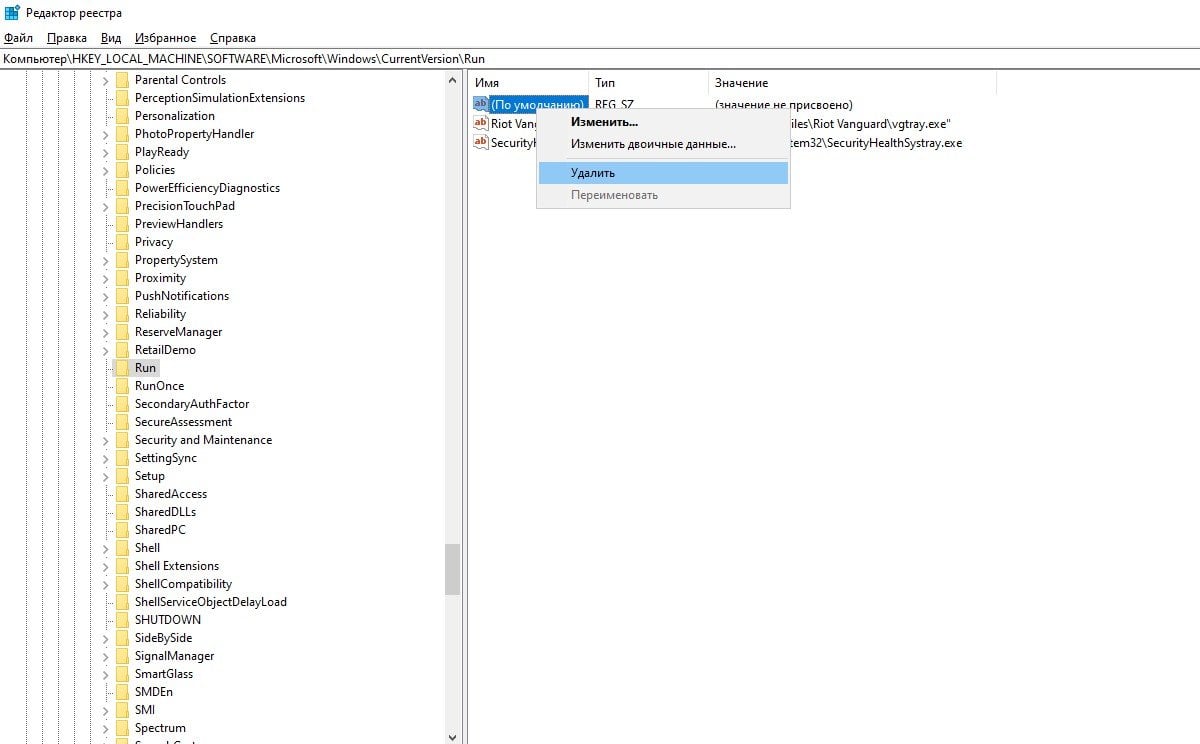
Как видите, убрать дискорд из автозагрузки можно сразу несколькими способами и он больше не будет вас беспокоить при загрузке системы. Более того, быстродействие системы должно увеличиться, особенно если у вас не самые топовые комплектующие.
Заглавное фото: pcgamer.com

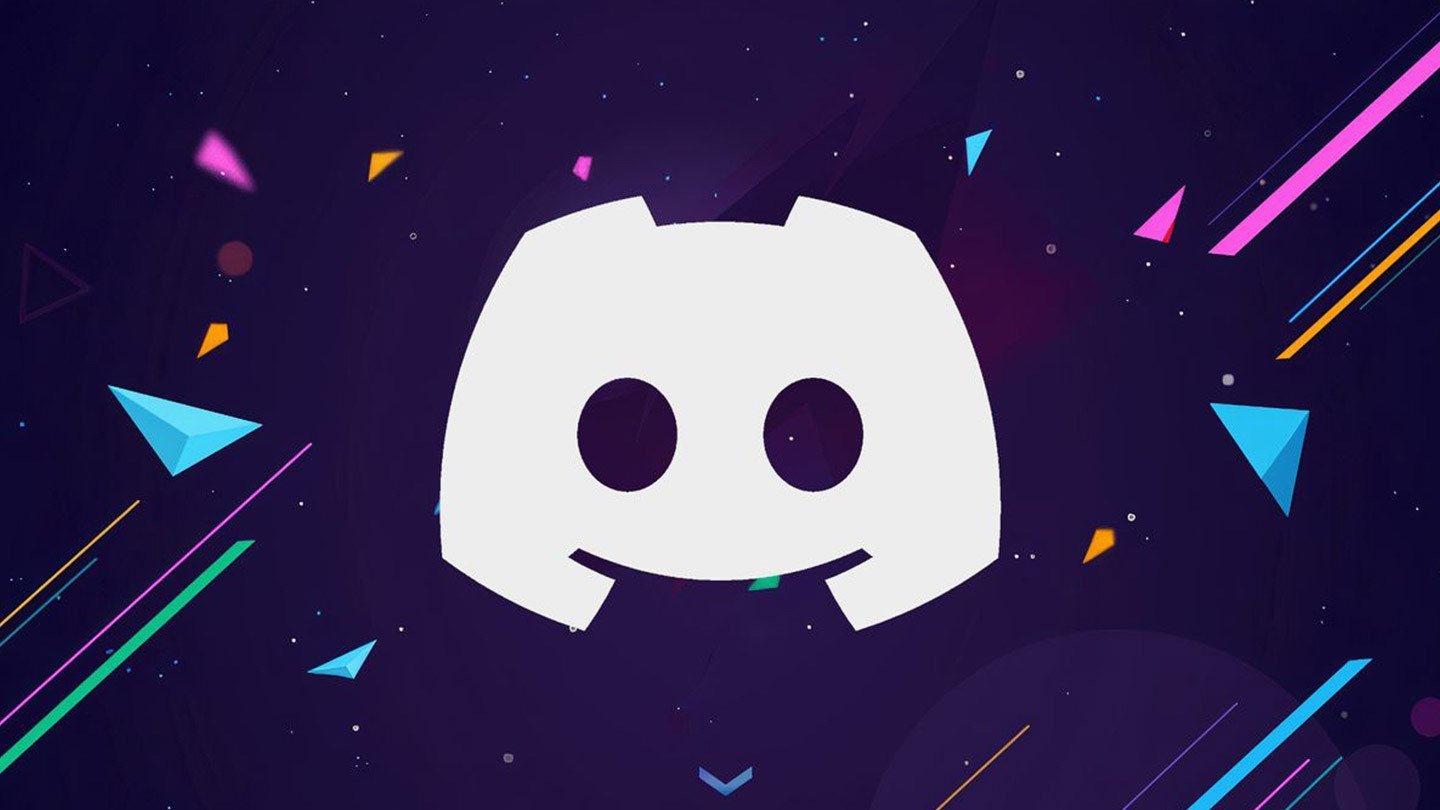
 Илья «neromog» Ленивцев
Илья «neromog» Ленивцев



















0 комментариев